Как ускорить работу Windows с помощью этой маленькой хитрости
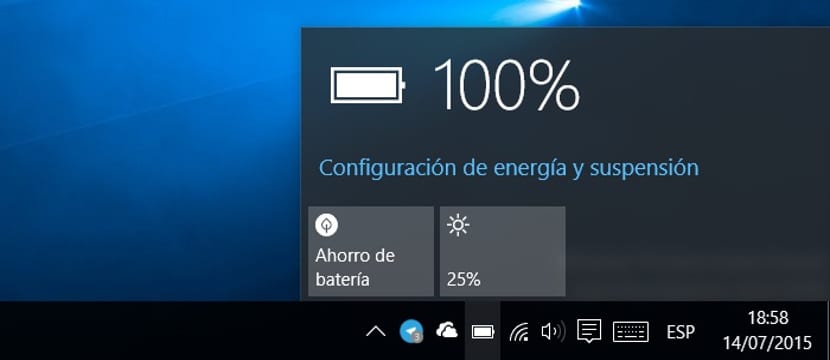
Пользователи все чаще предпочитают покупать ноутбук вместо настольного ПК, за исключением случаев, когда они собираются использовать его для игр, поскольку персонализированный настольный компьютер для игр намного дешевле, чем один из ноутбуков, предназначенных для них. целей. Ноутбуки не только занимают гораздо меньше места в нашем доме, но и позволяют нам брать их с собой куда угодно. что позволяет нам выполнять наши обычные задачи где угодно. В настоящее время на рынке можно найти ноутбуки всех цен и характеристик, чем они дороже, тем, очевидно, они мощнее.
Как правило, если мы выбрали простой компьютер для работы в Интернете, просмотра Facebook и написания разного документа, наиболее вероятно, что, когда мы хотим, чтобы он работал немного быстрее, мы сожалеем, что не вложили немного денег. еще в команде. К счастью мы можем немного ускорить работу нашего ноутбука изменение опции, позволяющей максимизировать производительность, то есть чем выше производительность, тем меньше время автономной работы. Вы должны принять во внимание связанные с этим риски.
Ускорьте производительность нашего ноутбука
- Чтобы ускорить работу нашего ноутбука, мы должны перейти к кнопке аккумулятора или подключения, если мы его заряжаем, и выбрать Энергетические варианты.
- Обычные планы, которые Windows предлагает нам по умолчанию, будут показаны ниже. Как правило, выбранный план Сбалансированныйчто позволяет нам наслаждаться хорошей производительностью, не жертвуя временем автономной работы.
- Два других варианта, которые они нам показывают: Высокая производительность у экономайзер. Последнее снижает скорость процессора до минимума, а также снижает яркость экрана. В то время как высокая производительность ускорит производительность нашего процессора для более быстрого выполнения задач, очевидно, за счет времени автономной работы.




